Word2010中调整段落间距的诀窍
在一个文档中,不仅行与行之间的间距十分的重要,段落间的间距也很重要,只有设置好了段落之间的距离,整体看上去才好看嘛。在Word2010中设置段落间距的方法,绝对不止一种哦。
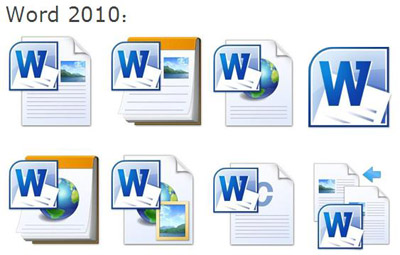 Word2010
Word2010
方法一
打开Word2010文档页面,选中需要设置段落间距的段落,当然也可以选中全部文档。
在"段落"中单击"行和段落间距"按钮。
在列表中选择"增加段前间距"或"增加段后间距"命令之一,以使段落间距变大或变小。
方法二
打开Word2010文档页面,选中特定段落或全部文档。
在"段落"中单击"显示‘段落’对话框"按钮。
在"段落"对话框的"缩进和间距"选项卡中设置"段前"和"段后"编辑框的数值,并单击"确定"按钮,从而可以设置段落间距。
方法三
打开Word2010文档页面,单击"页面布局"选项卡。
在"段落"中设置"段前"和"段后"编辑框的数值,以实现段落间距的调整。
在Word中,要编辑出一个文档,其实并不难,不过如果要编辑出规整、好看的文档的话,就要十分的注重细节。看完本教程后,在编辑Word文档时,千万别忘了设置段落间距哦。
您可能感兴趣的文章
- 06-25office2021永久免费激活方法
- 06-25office专业增强版2021激活密钥2023密钥永久激活 万能office2021密钥25位
- 06-25office2021年最新永久有效正版激活密钥免费分享
- 06-25最新office2021/2020激活密钥怎么获取 office激活码分享 附激活工具
- 06-25office激活密钥2021家庭版
- 06-25Office2021激活密钥永久最新分享
- 06-24Word中进行分栏文档设置的操作方法
- 06-24Word中进行文档设置图片形状格式的操作方法
- 06-24Word中2010版进行生成目录的操作方法
- 06-24word2007中设置各个页面页眉为不同样式的操作方法


阅读排行
推荐教程
- 11-30正版office2021永久激活密钥
- 11-25怎么激活office2019最新版?office 2019激活秘钥+激活工具推荐
- 11-22office怎么免费永久激活 office产品密钥永久激活码
- 11-25office2010 产品密钥 永久密钥最新分享
- 11-22Office2016激活密钥专业增强版(神Key)Office2016永久激活密钥[202
- 11-30全新 Office 2013 激活密钥 Office 2013 激活工具推荐
- 11-25正版 office 产品密钥 office 密钥 office2019 永久激活
- 11-22office2020破解版(附永久密钥) 免费完整版
- 11-302023 全新 office 2010 标准版/专业版密钥
- 03-262024最新最新office365激活密钥激活码永久有效






